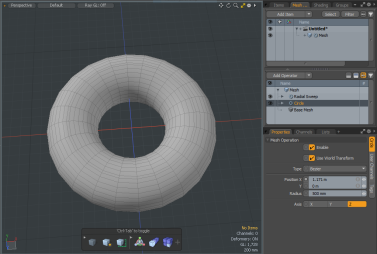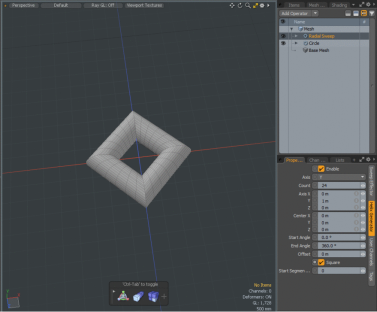径向扫描
“径向扫描”工具通过围绕中心点旋转选择来创建几何。几何形状可以是Modo曲线轮廓或多边形轮廓形状。您可以使用此工具创建简单的圆形物体,例如瓶子,盘子或酒杯。径向扫描工具还可用于通过使用Offset控件不仅可以在扫掠时旋转选定的几何图形,还可以沿工具的轴移动新元素。扫除诸如立方体和球体之类的闭合形状时,您可能不会收到令人满意的结果。
通过单击激活“径向扫描”工具Radical Sweep在建模工具箱的“重复”子选项卡中。
径向扫描特性
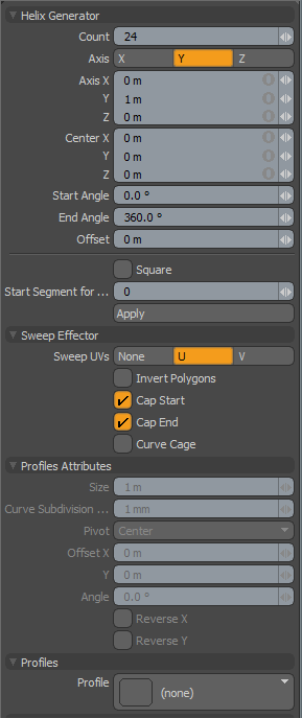
|
螺旋发生器 |
|
|---|---|
|
Count |
确定工具生成的新细分的数量。 |
|
Axis |
确定沿哪个轴扫描几何图形。 |
|
Axis X/Y/Z |
确定工具的位置Axis控制手柄。如果将所有值设置为1 m, Modo将一端设置为(-1,-1,-1),另一端设置为(1,1,1),以创建数组的偏斜轴平面。 |
|
Start Angle |
确定旋转放置的第一车削几何。 |
|
End Angle |
确定最后一个车削几何的旋转位置。 注意: 默认情况下, Start Angle和End Angle是0至360度。这将创建一个完成圆的数组。通过更改这两个值,您可以创建一个旋转许多次的数组,或者创建一个使圆的一侧敞开的数组。您可能需要设置End Angle值大于360与非零组合时的度数Offset创造螺旋的价值。 |
|
Offset |
沿工具的轴将每个连续的段与上一个段移动一个用户定义的距离。与End Angle比...更棒360度可为弹簧或电话线等物品形成螺旋状。 |
|
Square |
启用Square模式。要扫描的段沿正方形对齐。 |
|
Start Segment for ... |
指定起始段的偏移量Square模式。 |
|
Sweep Effector |
|
|
Sweep UVs |
确定沿着哪个UV轴(U要么V)以覆盖新创建的几何图形。 |
|
Invert Polygons |
翻转由工具创建的多边形。在某些情况下,车床的几何形状由内向外。在这种情况下,请启用Invert Polygons使几何面向正确的方向。 |
|
Cap Start |
在车床的起始处创建一个顶盖,以避免在网格中出现孔。 |
|
Cap End |
在车床的末端创建一个盖。 注意: 的Cap仅当起始角和终止角不能完全旋转360度时,此选项才有用。在这种情况下,开始段和结束段会连接在一起。 |
|
Profile Attributes -如果您愿意,可以Modo可以像选择几何图形一样轻松地扫描预设轮廓。在Profiles工具的部分Properties面板。 |
|
|
Size |
确定要扫描的1D或2D轮廓的大小。如果大小是0.0, Modo使用实际大小。 |
|
Curve Subdivision Tolerance |
控制从原始曲线到最终扫描的转换的细节公差。这是最小角度Modo在将Bezier曲线细分为两点多边形以进行拉伸时使用。 |
|
Pivot |
指定轮廓的枢轴位置。 |
|
Offset X/Offset Y |
指定轮廓空间的距离。Modo将此值添加到Pivot位置。 |
|
Reverse X/Reverse Y |
在水平或垂直方向上翻转选定的轮廓。 |
有关的影片
径向扫描-正方形
程序中的径向扫描
径向扫描工具也可以作为程序网格操作使用。您可以在Mesh Ops标签。在里面Model布局,该标签位于界面的右侧, Item List。
要添加“径向扫描”网格操作:
| 1. | 点击Add Operator按钮,展开Mesh Operations然后双击Circle,或在搜索栏中输入其名称。 |
| 2. | 点击Add Operator按钮,展开Mesh Operations > Duplicate,然后双击Radial Sweep ,或在搜索栏中输入其名称。 |
| 3. | 在里面Mesh Operations列表,选择Circle, 打开Circle进入Properties ,并设置Position X至1.171 m。 |
| 4. | 在里面Mesh Operations列表中,选择Radial Sweep项目,打开Helix Generator标签,然后启用Square。 |
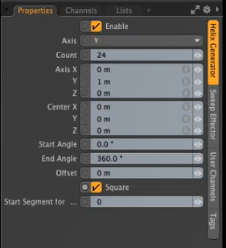
圆将转换为正方形。
| 5. | 组Start Segment for ...至3然后将值增加到5, 然后7。 |
在3D视口中更新了起始线段的偏移量。
径向扫描输入操作
径向扫描可以使用以下输入:
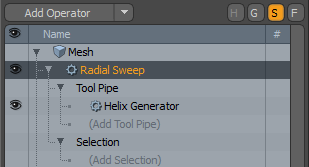
• Tool Pipe -允许您向操作添加衰减和子工具。如上图所示,添加径向扫描时,Helix Generator将自动添加到其工具管道中。程序Helix Generator具有与传统工具相同的属性,如径向扫描。
• Geometry -这列出了受工具影响的任何几何图形。如果网格物体位于工具栏中的工具下方,则它们将自动连接。 Mesh Operations清单。您可以通过单击来连接其他网格(Add Geometry)打开预设浏览器。在这里,您可以选择现有的网格或添加新的空网格。
• Selection -允许您选择要将工具应用到的元素。
注意: 的Geometry仅当列表未处于独奏模式时,输入才可见。有关更多信息,请参见独奏模式。
“径向扫描”网格操作具有与传统“径向扫描”工具相同的属性。看到径向扫描特性。